手机怎么下载打印pdf 如何用手机连接打印机
日期: 来源:铲子手游网
在日常生活和工作中,我们经常会遇到需要打印PDF文件的情况,而如何在手机上下载并打印PDF文件,以及如何通过手机连接打印机,成为了许多人关注的问题。随着科技的不断发展,手机已经成为了我们生活中必不可少的工具之一,利用手机进行打印操作也变得越来越普遍。接下来我们将介绍一些简单易行的方法,让您轻松学会如何在手机上下载打印PDF文件,并与打印机进行连接。
如何用手机连接打印机
操作方法:
1.首先确定自己旁边有可以正常使用的打印机,打开打印机电源。大多数打印机都是支持手机打印的。

2.在手机上打开需要打印的文件或图片,点击右上角的“...”。

3.在弹出的操作界面,选择“打印”。
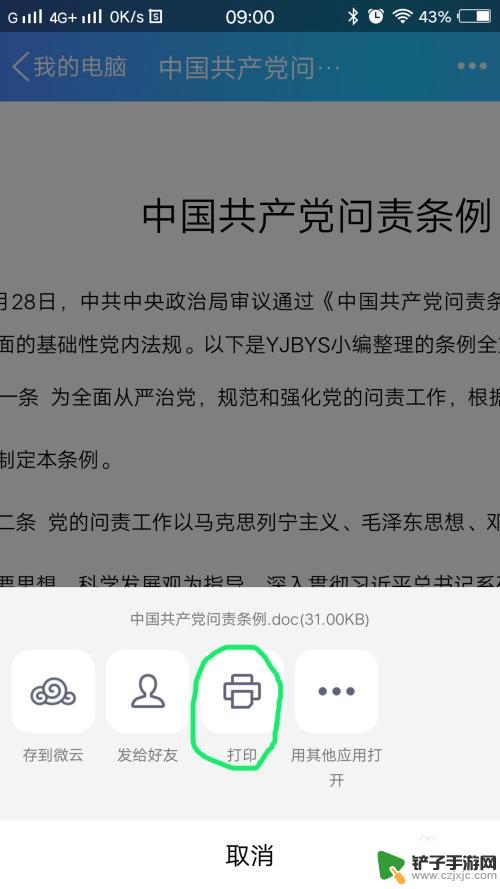
4.进入“打印选项”界面,点击“打印机”。选择你准备使用的打印机相应的型号(具体型号可以在打印机上找到)。
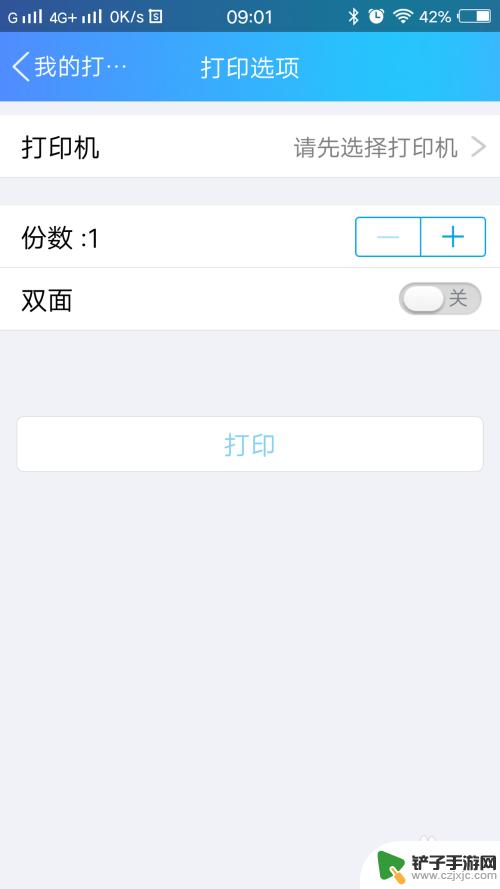
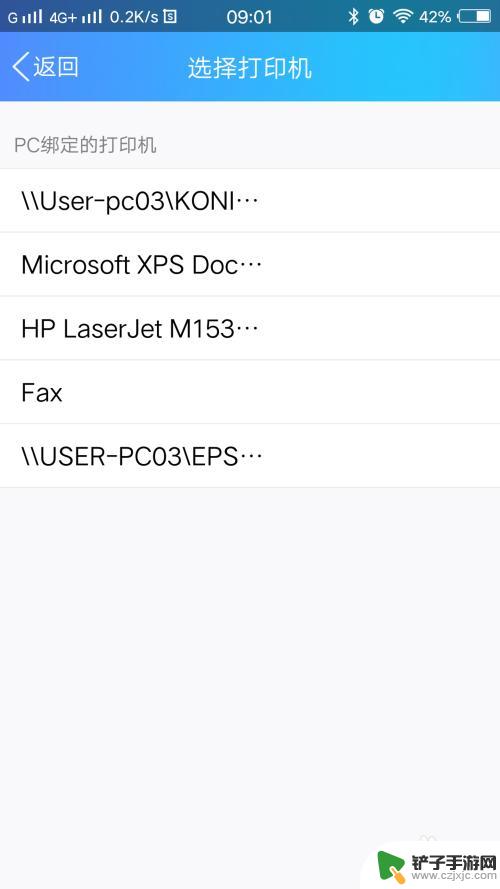
5.选择好后,会在“打印选项”界面显示打印机的型号。
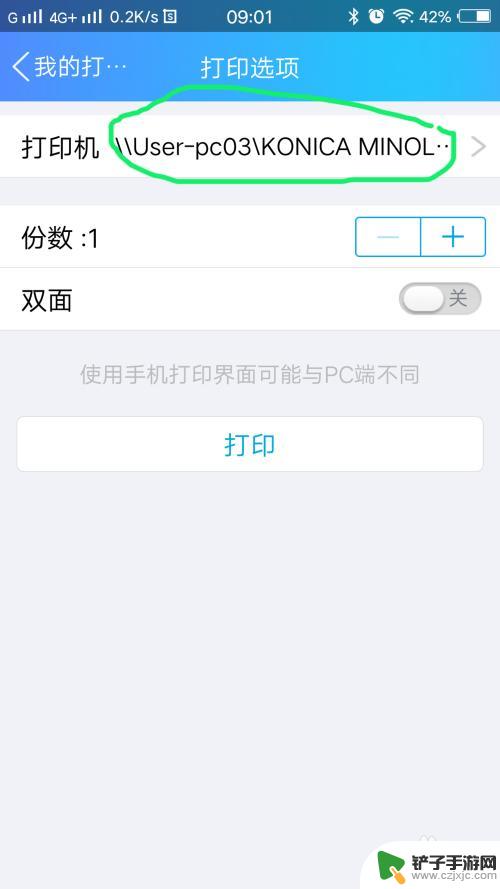
6.在“打印选项”界面,可以进行简单的设置,根据你的需要设置好份数和单双面。设置好后点击打印。
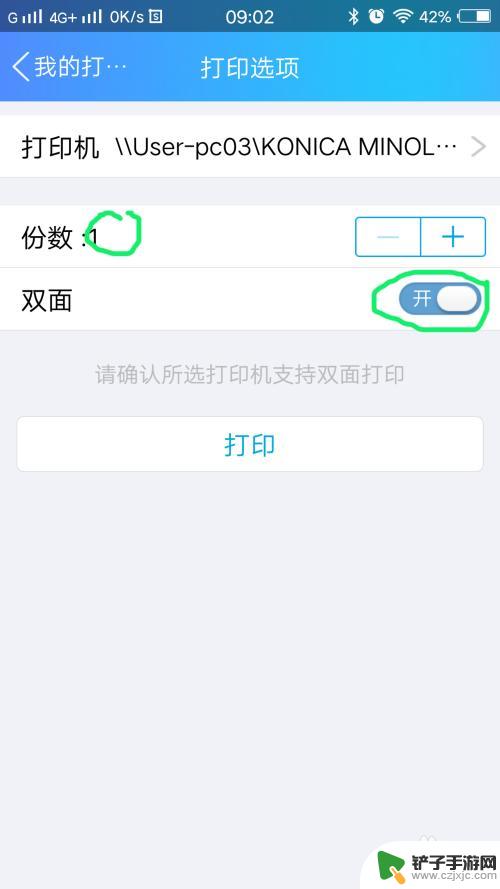
7.手机上的数据会自动传输至打印机,显示“已发送至打印机”后。文件就会被打印出来了。
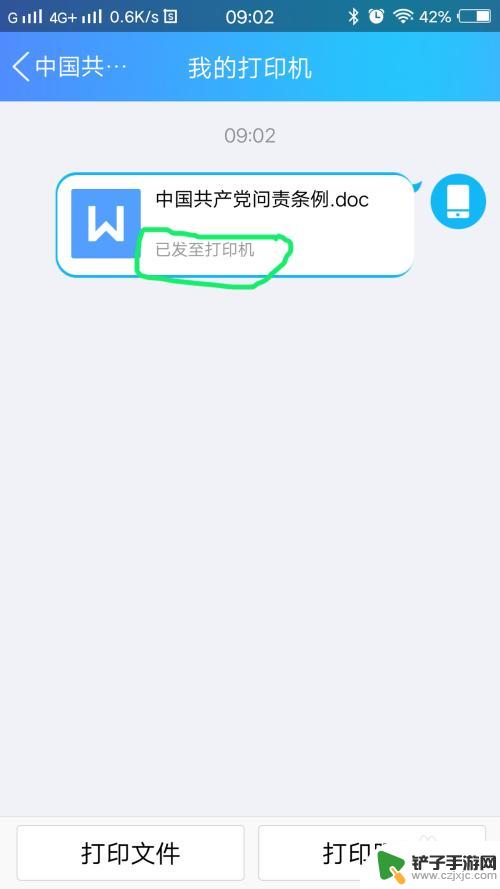
以上就是手机怎么下载打印pdf的全部内容,有遇到这种情况的用户可以按照小编的方法来进行解决,希望能够帮助到大家。
相关教程
-
pdf链接怎么手机打印 苹果手机连接打印机打印pdf文档的详细操作指南
-
苹果手机怎么样连接佳能打印机? 苹果手机如何连接无线打印机并打印
-
热敏打印机手机如何设置 手机连接蓝牙热敏标签打印机怎么操作
-
手机连接的打印机怎么打印图片 华为荣耀手机如何通过蓝牙连接打印机
-
如何电脑连接打印机 电脑如何设置打印机连接
-
家庭用手机怎么打印文件 如何用手机通过USB连接打印机打印文件
-
手机来信息没有声音怎么设置 微信新消息没有声音提示怎么解决
-
苹果手机把纸质文件扫描成pdf 苹果手机如何使用扫描仪转化文件为PDF
-
苹果手机怎么信份 如何用iTunes备份iPhone短信
-
换手机后如何打开数据漫游 苹果手机如何开启数据漫游功能














